ah sudah lama sekali rasanya tidak menulis di blog 😛
maklum ini semua karena kesibukan ane, kalau gak sibuk ya terkadang males,malesnya pun ada macem2. sebabnya; 1.bisa jadi males emang bener2 males,2.males karena infrastruktur yang tidak mendukung, contohnya koneksi internet yang lelet,komputer yang lelet dan laen sebagainya.yang ketiga bisa jadi malesnya memang cari alesan..wkwkkwkw…
lho ini kok bahas jenis-jenis males,menyimpang dengan judul neh,untung bukan di milist, kalau di milist bisa jadi kena pentung neh ane kalau bahas yang tidak sesuai topic… bukan topic penyanyi religius,ataupun topic hidayat yang pebulu tangkis itu.. laah ngalor ngidul lagi…wkwkwkwk…maklum emang suka ngaloe ngidul pake sepeda lipet…kalau nulis sepeda lipet gak ada matinya.. ah itu nanti saja ane tulis pada next tulisan ane..ok 😉
sekarang to the point yach.kali ini ane akan tulis mengenai webservice.
apa sih itu webservice,nih kalau menyimak dari wiki webservice adalah ”
Web services are typically application programming interfaces (API) or web APIs that can be accessed over a network, such as the Internet, and executed on a remote system hosting the requested services.
In common usage the term refers to clients and servers that communicate over the Hypertext Transfer Protocol[1] and RESTful Web Services.” (HTTP) protocol used on the web. Such services tend to fall into one of two camps: Big Web Services
kalau gak ngerti artinya silahken artiin sendiri yak :P. baiklah, kita lanjutkan, kali ini ane coba nulis bagaimana buat webservice di dotnet dan cara deploynya dan bagaimana mengaksesnya dari webform.
langkah pertama adalah buat project, misal webapplication project.kemudian tambahkan webservice,biasanya nama defaultnya adalah webservice1.asmx, inget disini asmx adalah extension dari file webservice tersebut. kemudian langkah kedua adalah coding..coding..coding…misal disini saya mau buat webservice untuk mengambil data employee dari MSSQL database, ok sudah di simpan blom nama projectnya tersebut?kalau sudah kita lanjutkan ya…silahkan namai sendiri2 project2 anda masing2, untuk kali ini ane namain project ane WScuti.
part 1 ketika anda membuat webservice akan di suguhin beberapa baris kode seperti di bawah ini;
<WebMethod()> _
Public Function HelloWorld() As String
Return “Hello World”
End Function
<WebMethod()> _ ini artinya webservice ini akan di peruntukan di panggil dari web
kemudian barulah kita coba koding funngsi dari yang kita butuhkan.
<WebMethod()> _
Public Function GetEmployeeInfo(ByVal EmpID As String) As DataSet
Dim SqlStr As String = “Select *from employee where employee_ID= ‘” & EmpID & “‘”
Dim Conn As SqlConnection = New SqlConnection(connString)
Dim Da As SqlDataAdapter = New SqlDataAdapter(SqlStr, Conn)
Da.SelectCommand.Parameters.Add(“@EmpId”, EmpID)
Dim Ds As DataSet = New DataSet()
Da.Fill(Ds, “Employee”)
Return Ds
End Function
artinya kira2 seperti ini, webservice ini akan di panggil dengan menggunakan parameter EMPID
jangan lupa import reference2 yang di butuhkan seperti berkit
Imports System.Web.Services
Imports System.Web.Services.Protocols
Imports System.ComponentModel
Imports Microsoft.VisualBasic
Imports System
Imports System.Web
Imports System.Data
Imports System.Data.SqlClient
Imports System.Web.Configuration
Imports System.Collections
Imports System.Xml
dan pastikan bahwa anda punya konesi ke database, buatlah sub koneksinya,
tambahkan di web config anda koneksi ke databasenya,seperti berikut:
<connectionStrings>
<add name=”ConnCuti” connectionString=”Data Source=namaservernya;Initial Catalog=namadatabasenya;Persist Security Info=True;User ID=userdatabase;Password=pasworddatabase”
providerName=”System.Data.SqlClient” />
</connectionStrings>
dan tambahkan pul sub koneksi di koding anda seperti berikut;
Public Sub New()
ConnString = WebConfigurationManager.ConnectionStrings(“ConnCuti”).ConnectionString
End Sub
part 2. setelah anda menulis semua kode diatas, jangan lupa untuk simpan projectnya.
langkah berikutnyanya adalah deploy,kali ini ane deployee di local laptop ane, dengan nama wscuti
kalau mau akses berarti anda bisa akses dengan alamat http://localhost/wscuti
ok,kemudian bagaimana mengakses wevservicenya? pada internet explorer anda ketik http://localhost/wscuti/webservice1.asmx dan tentoooong.. muncullah webservice yang telah anda buat tadi.
dan muncullah seperti screen berikut

kemudian klik GetEmployeeInfo, kemudian masukkan nomor employee yang anda cari…
eits… akhirnya bisa juga dah..
oke sampai disini dulu tulisan ane, next besok ane sambung dengan bagaimana cara mengaksesnya dari webform
Skip to content
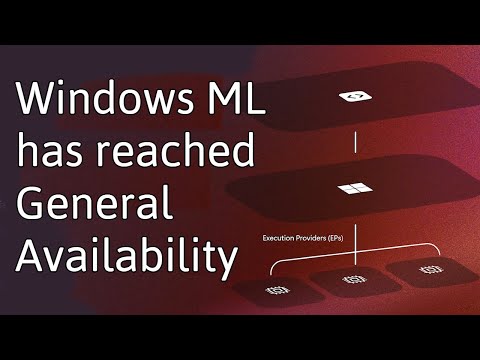

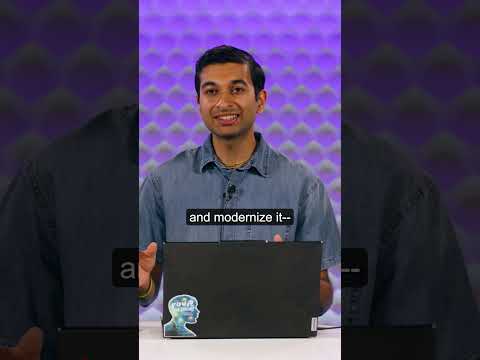




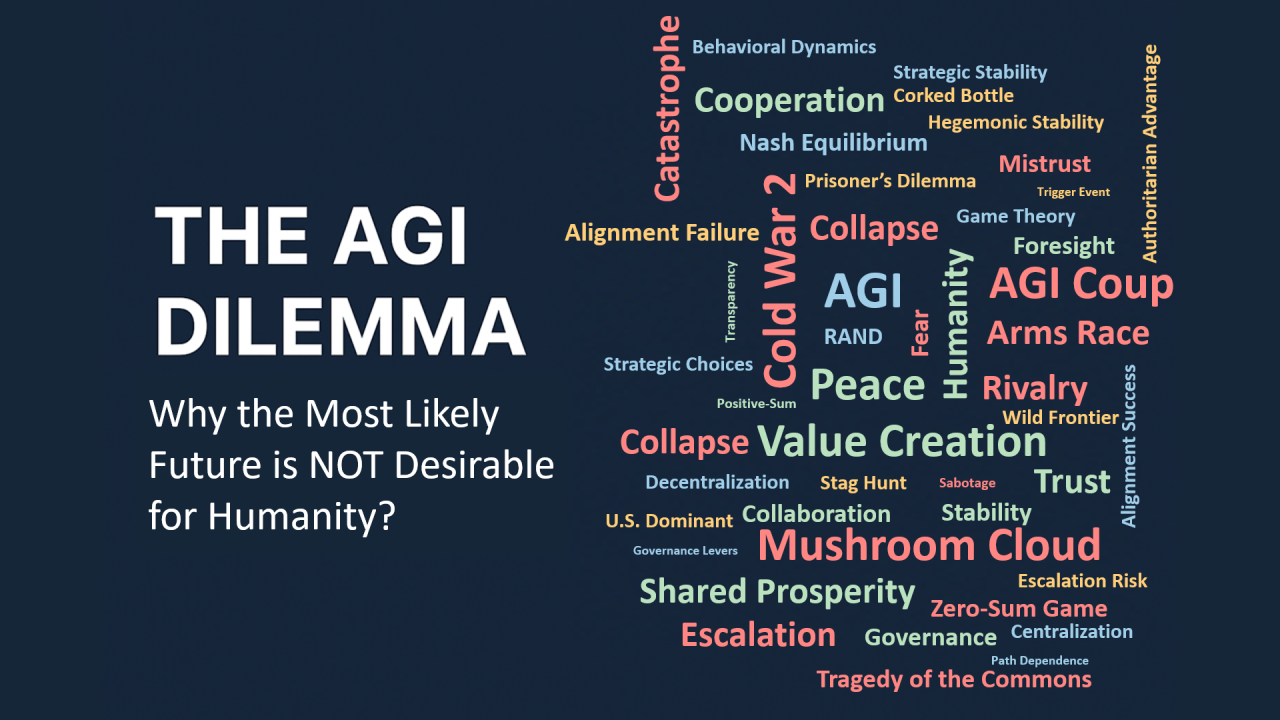







thanks for sharing